系统客户端测试先决条件
本部分介绍在使用 Windows Hardware Lab Kit (Windows HLK) 测试客户端系统之前必须完成的任务:
硬件要求
若要为 Windows 8 和 Windows 8.1 认证客户端系统,除了要测试的系统之外,还需要以下硬件:
另一台计算机。 理想情况下,第二台计算机已经过认证。
注意
如果要测试具有蓝牙的计算机,第二台计算机也必须具有蓝牙 4.0 或安装蓝牙适配器。
音频设备(如果测试系统支持音频)。
音频环回电缆(如果测试系统支持音频)。
外部扬声器。
网络适配器。
两个 U 盘。
一张数据 CD。
每个公开的端口各有一个 USB 3.0 集线器。
音频精密机器 - 模型系统二和连接器电缆。
蓝牙音频设备(如果系统支持蓝牙)。
具有音频输出的显示器(如果系统具有外部 HDMI 或 DisplayPort 端口)。
Wi-Fi 接入点(如果系统支持 Wi-Fi)。
Athena T0 测试卡。
Polycom CX100。
用于音频捕获的音频麦克风或另一个主动源。
已预配数据的 SIM 卡(如果系统支持移动宽带)。
GPS 信号(如果系统有 GPS)。
Windows To Go 驱动器。
必须使用有效的 Windows 映像 (WIM) 文件预配置 Windows To Go 驱动器以测试计算机。 它必须包含使用系统硬件所需的任何驱动程序。
一面足够大的镜子,可以将屏幕图像反射回摄像头(如果系统有网络摄像头)。
USB SuperMutt。
USB 3.0 设备,例如 USB 3.0 存储设备。
调试电缆,与支持在受测系统上进行调试的传输方式相匹配。
如果要测试网络摄像头,则还需要:
视频测试图:
- x-Rite ColorChecker 图表。
- 美国国家标准和技术研究院 (NIST) 校准照度计(例如 INS DX-100)。 照度计每年应校准一次。
- 测试图表的打印输出,使用高质量喷墨打印机(例如 HP Z2100)在粗面纸上打印。 可以在此处获取此高分辨率 PDF 测试图表。
可调光的灯:
- 两个 Impact 灯架。
- 两个具有反光镜的灯座。 例如,Impact 5 英寸反光镜泛光灯套件。
- INSTEON 插入式灯调光器模块。
- INSTEON 无线键盘 RemoteLinc 2(可选)。
- 3 转 1 延长线。
- 两个飞利浦 422154 12.5 瓦 A19 LED 可调光灯泡。
要测试的设备必须具有 IPv6 地址。
软件要求
预安装硬件制造商提供的任何软件,包括任何特殊设备驱动程序。
蓝牙系统要求
通过 Windows HLK 认证具有集成蓝牙无线电的系统时,必须在主计算机上安装所有驱动程序和包,包括筛选器驱动程序、配置文件包和第三方驱动程序(如果系统附带这些驱动程序)。
必须在出厂 Windows 配置中测试系统,并且不应更改蓝牙设置,除非系统附带这些设置。
系统随附的蓝牙无线电必须先前已通过 Windows HLK 认证。 有关详细信息,请参阅蓝牙控制器测试先决条件。
测试计算机配置
运行系统测试之前,必须配置测试系统并安装操作系统。 本部分总结了相关过程。
重要
在开始测试之前,请确保启用测试系统中的所有设备并加载所有相关驱动程序。
组装测试计算机
- 在测试系统上,安装网络适配器。
- 将测试系统连接到网络集线器。
- 将附加系统连接到网络集线器。
- 将测试系统 BIOS 设置为支持 S3 睡眠状态。
- 在测试系统上安装适当的 Microsoft Windows 操作系统。
- 在安装操作系统期间,删除所有现有分区,并创建一个启动分区。 请注意,对于企业徽标,请参阅页面底部的注释。
- 在安装操作系统期间,还必须将测试系统添加到域或工作组。
- 安装测试系统中设备所需的任何制造商提供的驱动程序。
- 在测试系统上,从测试服务器安装 HLK 客户端软件。
- 在附加系统上,安装适当的 Windows 操作系统。
- 在安装操作系统期间,将附加系统添加到测试系统所属的同一域或工作组。
- 在测试系统的串行端口上安装一个串行环回连接器。
配置测试计算机
在每台测试计算机上,在控制面板的“电源选项”下设置以下选项:
- 将“关闭显示器”设置为“从不”。
- 将“系统待机”设置为“从不”。
- 如果有系统休眠,设置为“从不”。
- 在“电源选项属性”对话框中,单击“休眠”选项卡,然后清除“启用休眠”复选框。
对附加系统重复步骤 1。
将有效的数据 CD 插入测试系统的 CD 或 DVD 驱动器。
配置好测试计算机后,就可以开始测试了。 请参阅步骤 4:创建项目。
移动宽带测试要求
下图概述了移动宽带 LAN 测试设置。
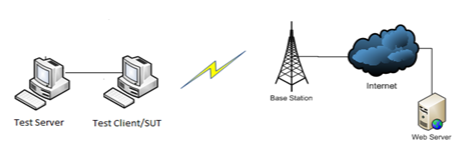
在开始测试之前,请确保测试计算机已就绪。 如果测试要求在运行测试之前设置参数,则会为该测试显示一个对话框。 有关详细信息,请查看特定测试主题。